Работя с Office 2016 заедно с Office 2013 през последните десет месеца. Въпреки че не използвам Microsoft Office 2016 много често, предпочитам да го използвам, докато пиша дълги статии през нощта, тъй като предлага тъмен фон (цветова схема) за разлика от Office 2013.
Както Word 2016, така и Word 2013 използват шрифт Calibri с размер 11 с настройки по подразбиране. Макар че няма нищо лошо в това, чувствам, че шрифтът на Calibri не е лесен за четене. Всеки път, когато стартирам програмата и стартирам нов документ, трябва да променя шрифта и размера на шрифта по подразбиране. Докато човек може бързо да промени шрифта и размера на шрифта с клавишни комбинации, няма ли да е по-добре, ако можете да зададете любимия си шрифт и размера на шрифта по подразбиране, за да не променяте всеки път?

За щастие промяната на шрифта по подразбиране и размера на шрифта в Word 2016 и Word 2013 е доста проста и е възможно да се направи без помощта на програми на трети страни. В Word 2013 можете да промените много настройки по подразбиране, включително шрифт, стил на шрифта, цвят на шрифта, размер на шрифта, ефекти, разстояние между абзаците и отстъп.
Ако някои от настройките по подразбиране на Word 2016 не работят за вас, можете лесно да конфигурирате Word 2013 да променя шрифта и размера на шрифта по подразбиране. Следвайте инструкциите по-долу, за да промените настройките по подразбиране в Word 2016 и Word 2013.
Промяна на настройките по подразбиране на шрифта В Word 2016 и 2013
Стъпка 1: Отворете програмата Word 2013/2016.
Стъпка 2: Едновременно натиснете Ctrl + Shift + F, за да отворите диалоговия прозорец за шрифт.
Стъпка 3: Тук изберете любимия си шрифт, стила на шрифта, размера на шрифта и цвета.
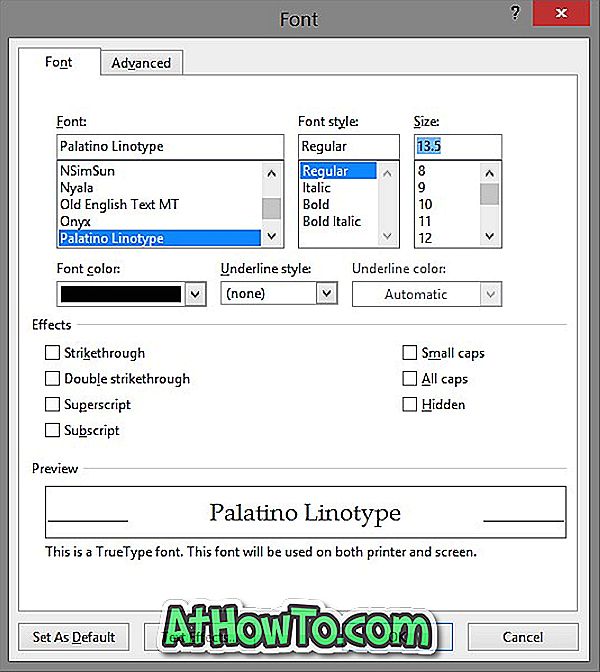
Стъпка 4: Накрая щракнете върху бутона Задай като по подразбиране. Когато видите следния диалогов прозорец, изберете втората опция с етикет Всички документи въз основа на шаблона Нормален и след това щракнете върху бутона ОК, за да запазите новите настройки.
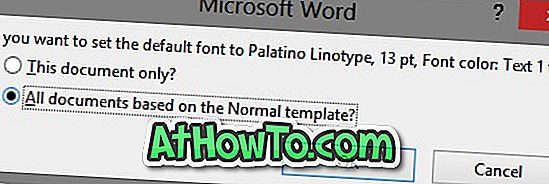
Обърнете внимание, че можете да промените и настройките по подразбиране на Page Layout. За да направите това, преминете към раздела Оформление на страницата и след това кликнете върху бутона за разширяване, за да промените настройките по подразбиране.














